БИЗВЛЕЧЬ работа с функциями базы данных в Excel
Выполнение поиска по огромным таблицам с тысячами позиций информации о товарах или объемах продаж – это непростой вызов для большинства пользователей Excel. Для эффективного решения данной задачи, пользователи вынуждены комбинировать многоэтажные формулы из поисковых функций, которым нужно еще вычислить соответствующие адреса и значения для их аргументов. Чтобы сократить путь решения и не нагружать вычислительные ресурсы Excel в первую очередь следует обратить внимание на функции Excel для работы с базами данных.
Примеры работы функции базы данных БИЗВЛЕЧЬ в Excel
Допустим мы располагаем базой данных, которая экспортированная в Excel так как показано ниже на рисунке:
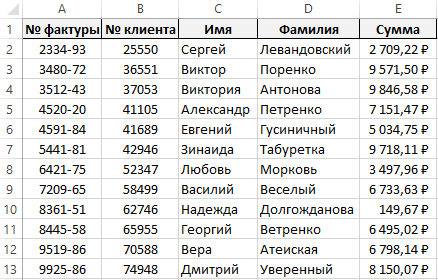
Наша задача найти всю информацию (номер фактуры, номер клиента, сумма и т.д.), которая относится к одной конкретной фамилии определенного клиента. Для этой цели рекомендуем воспользоваться функцией Excel для работы с базами данных – БИЗВЛЕЧЬ. Данная функция на основе критериев поискового запроса, введенных в ее аргументы, по отдельности выберите все соответствующие строки из базы данных.
Функция БИЗВЛЕЧЬ примеры в Excel
Все функции Excel, которые предназначены для работы с базами данных обладают одним общим свойством. Все они требуют заранее сформатировать диапазон запросов к базе, который необходимо заполнить для поиска и дальнейшей работы. Поэтому в первую очередь мы должны предварительно сформатировать все критерии наших запросов к базе. Для этого:
- Выше базы данных добавим 4 пустых строки. Для этого достаточно выделить 4 заголовка строк листа Excel и щелкнуть правой кнопкой мышки. Из контекстного меню выбрать вставить. Или после выделения строк по заголовкам нажать комбинацию горячих клавиш CTRL+SHIFT+=.
- Далее скопируйте все заголовки столбцов базы данных и вставьте их в первую строку листа для вспомогательной таблицы критериев.
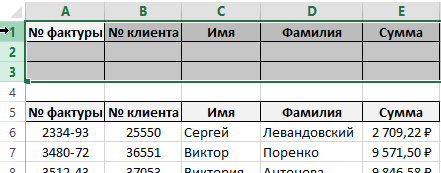
Пространство для заполнения критериев запросов выше данных базы.
Сначала попытаемся получить номер фактуры по фамилии клиента:
- В ячейке D2 введите фамилию Антонова.
- В ячейке A3 введите следующую формулу:
Сразу же получаем готовый результат как показано ниже на рисунке:
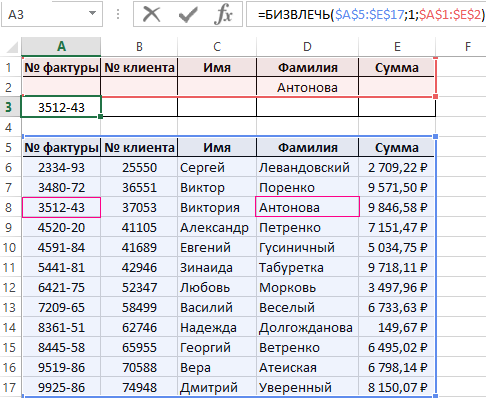
Формула нашла соответствующий номер фактуры для клиента с фамилией Антонова.
Разбор принципа действия функции БИЗВЛЕЧЬ для работы с базами данных в Excel:
БИЗВЛЕЧЬ – главная функция базы данных в Excel. В первом аргументе функции вводим диапазон просматриваемой базы данных вместе с заголовками. Во втором аргументе функции указываем адрес ячейки где будет возвращено значение соответствующие критериям поискового запроса. Третьим аргументом является диапазон ячеек, содержащий следующие условия: заголовок столбца БД и диапазон для поиска под этим заголовком. Вспомогательная табличка критериев поискового запроса к базе данных, должна быть так сформулирована, чтобы критерии однозначно и точно определяли данные, которые нужно найти в БД. Если же функция БИЗВЕЧЬ возвращает ошибку #ЗНАЧ! – значит в базе данных нет записей, соответствующих критериям поискового запроса. Если же возвращена ошибка #ЧИСЛО! – значит в базе данных более 1 одинаковой записи по данному критерию.
В нашем случаи функция БИЗВЕЧЬ вернула одно значение – без ошибок. Эту функцию можно так же использовать для вывода целой строки за одну операцию без копирования функции в другие ячейки с другими аргументами. Чтобы избежать необходимости указывать новый критерий для каждой ее копии составим простую формулу, в которую добавим функцию СТОЛБЕЦ. Для этого:
- В ячейке A3 введите следующую формулу:
- Скопируйте ее во все ячейки диапазона A3:E3.
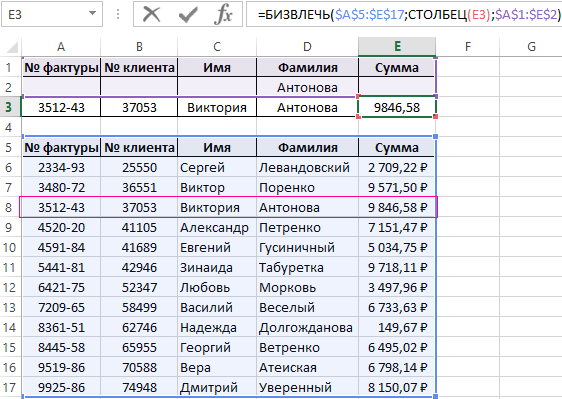
Выбрана целая строка информации по конкретной фамилии определенного клиента.
Принцип действия формулы для вывода целой строки из базы данных:В конструкции функции БИЗВЕЧЬ изменили мы только второй аргумент, значение которого вычисляется функцией СТОЛБЕЦ в место числа 1. Данная функция возвращает номер текущего столбца для текущей ячейки.
Бесспорное преимущество использования функции БИЗВЛЕЧЬ заключается в автоматизации. Достаточно лишь изменить критерий и в результате мы получаем уже новую строку информации из базы данных клиентов фирмы. Например, найдем данные теперь по номеру клиента 58499. Удаляем старый критерий вводим новый и сразу же получаем результат.
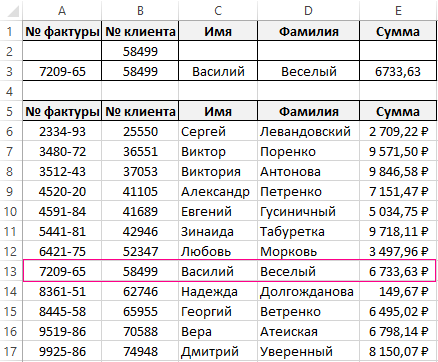
Данную задачу можно было бы решить и с помощью сложных формул с комбинациями функций ИНДЕКС, ПОИСКПОЗ, ВПР, ПРОСМОТР, но зачем изобретать велосипед? Функция БИЗВЛЕЧЬ прекрасно справляется с поставленной задачей и при этом весьма лаконична.
Обработка баз данных в Excel по нескольким критериям
Допустим нашу базу пополнил новый прибыльный клиент с таким же именем «Василий». Нам известно о нем только имя и фамилия «Василий Великий». На именины в день Василия нам нужно выслать только 1 подарок для более прибыльного клиента фирмы. Мы должны выбрать кому отдать предпочтение: Василию Веселому или Василию Великому. Для этого сравниваем их суммы транзакций:
- Расширьте диапазон для просматриваемой таблицы $A$5:$E$18 в параметрах формул, так как у нас добавился новый клиент и на одну запись стало больше:
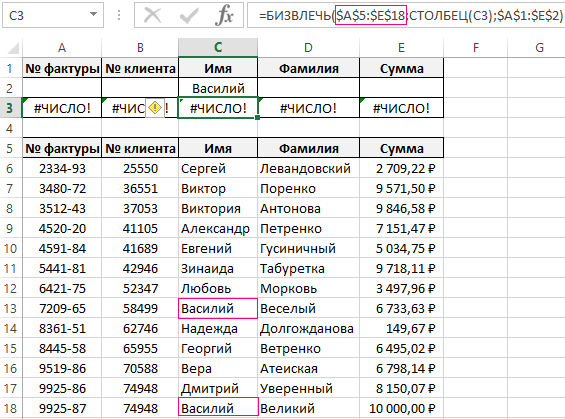 Теперь функция возвращает ошибку #ЧИСЛО! так как в базе более чем 1 запись по данному критерию.
Теперь функция возвращает ошибку #ЧИСЛО! так как в базе более чем 1 запись по данному критерию. - В поле критериев «Имя» вводим значение «Василий», а потом в поле «Фамилия» вводим значение «Великий».
Скачать пример работы функции БИЗВЛЕЧЬ с базой данных
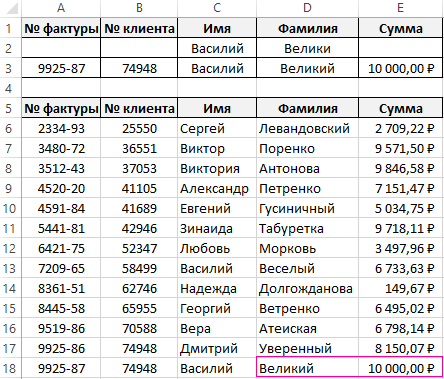
В результате мы видим, что подарок получит более активный клиент Василий Великий.
